Kao IT stručnjaka, često me pitaju kako promijeniti stilove poteza u InDesignu. Evo kratkog pregleda različitih načina na koje to možete učiniti. Prvo, možete koristiti ploču poteza za promjenu stila poteza objekta. Da biste to učinili, odaberite objekt koji želite promijeniti, zatim idite na ploču poteza i odaberite stil poteza koji želite koristiti. Drugo, možete koristiti ploču izgleda za promjenu stila poteza objekta. Da biste to učinili, odaberite objekt koji želite promijeniti, zatim idite na ploču izgleda i odaberite stil poteza koji želite koristiti. Treće, možete koristiti ploču znakova za promjenu stila poteza objekta. Da biste to učinili, odaberite objekt koji želite promijeniti, zatim idite na ploču znakova i odaberite stil poteza koji želite koristiti. Konačno, možete upotrijebiti ploču stilova objekta za promjenu stila poteza objekta. Da biste to učinili, odaberite objekt koji želite promijeniti, zatim idite na ploču stilova objekta i odaberite stil poteza koji želite koristiti.
InDesign je jedan od Adobeovih odgovora na stolno i digitalno izdavaštvo. InDesign se koristi za dizajn i raspored tiskanih i digitalnih knjiga i časopisa. Kao što sam ja naučio Photoshop i Illustrator, neki će ljudi htjeti sami naučiti InDesign. Obrazovanje kako promijeniti stil poteza u indesignu Važno je znati. Potezi mogu biti linije ili oblici, oblici se sastoje od poteza koji definiraju prostor. Linearni potezi mogu biti strelice, linije, itd. Potezi koji ograničavaju prostor, mogu biti pravokutnici, kvadrati, trokuti itd.

U InDesignu potez je nacrtana linija. Korištenje InDesigna znači da će biti mnogo razloga za rad s potezima, posebno ako dizajnirate od nule. Vrlo je važno naučiti kako manipulirati i mijenjati svojstva i stil poteza.
Kako promijeniti stilove poteza u InDesignu
Prema zadanim postavkama, potezi (linije) koje crtate su čvrsti. Međutim, ovisno o namjeni vašeg dizajna, potez možete učiniti tanjim, debljim, isprekidanim ili točkastim. Promjena stila/svojstava poteza daje vam mogućnost stvaranja vlastitih slika i dizajna u InDesignu. Ovaj članak će vam pokazati kako promijeniti zadani puni potez u prilagođeni potez.
- Korištenje poteza prema zadanim postavkama
- Promjena zadanih poteza
- Stvaranje prilagođenih poteza
- Uredi prilagođene poteze
1] Korištenje zadanih poteza
Zadani potezi dostupni u InDesignu su linije i oblici. Linije se mogu modificirati drugim alatima kako bi izgledale drugačije, ali one su u biti linije. Mogu se koristiti takvi kakvi jesu za vaš projekt. Zadana težina poteza za linije i oblike je 1 piksel. Zadani potez je linija i može se mijenjati za stvaranje strelica, valova i više. Zadani oblici su pravokutnici, elipse i poligoni. Potez i oblik dostupni su na lijevoj alatnoj traci. Samo kliknite i povucite da biste ga postavili na platno. Možete koristiti potez kakav jest, boju, težinu (širinu) i sve ostale zadane atribute.
2] Promijenite zadane poteze
Možete promijeniti zadane poteze u InDesignu kako biste stvorili različite stilove za bilo koji od svojih projekata.
Ravna linija (crtica)
Linija se može promijeniti u strelicu ili se može napraviti s točkama ili crticama i mnogim drugim izmjenama. Linija se također može pretvoriti u val s oštrim ili glatkim rubovima. Linije također mogu imati različite početne i završne točke.
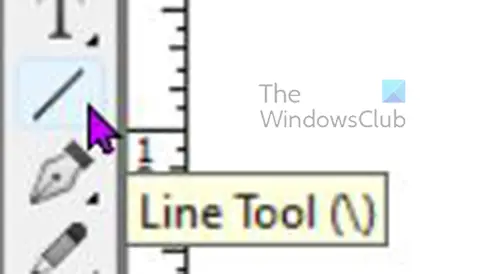
Za crtanje ravne linije kliknite na gumb Alat za linije zatim držite Shift zatim kliknite i povucite do željene duljine. Zadana debljina linije je 1 pt, a zadana boja je crna.
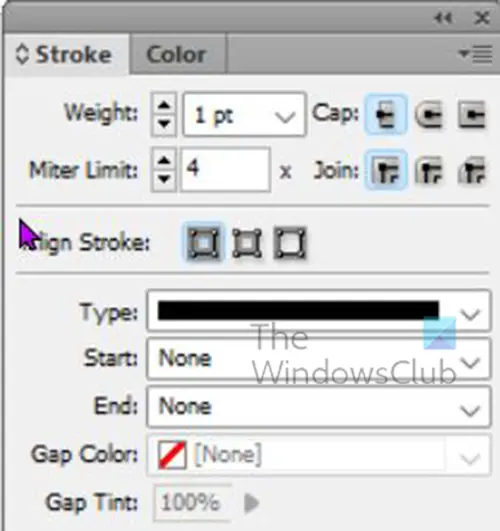
Svojstva linije (poteza) možete promijeniti u prozoru svojstava poteza. Također možete promijeniti neka svojstva na gornjoj traci izbornika.
Također možete promijeniti boju poteza u istom okviru svojstava klikom na karticu boja.
Imajte na umu da će se neke promjene koje napravite primijeniti samo na neke poteze ili oblike, pa se uopće neće pojaviti.
Da biste promijenili potez, odaberite ga i idite na prozor Svojstva poteza i pogledajte koje mogućnosti ima.
Težina 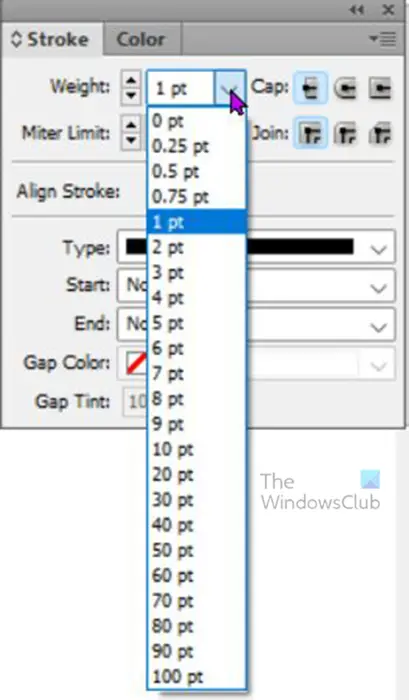
Za promjenu težine (debljine) linije kliknite strelicu gore ili dolje pored opcije Debljina, čime ćete povećati ili smanjiti težinu. Također možete unijeti broj u polje vrijednosti ili kliknuti padajuću strelicu da biste vidjeli unaprijed postavljene vrijednosti težine.
Vrste kapa
Šešir je kako će izgledati krajevi pecarske strune, postoje tri opcije za šešir. Ako nacrtate crtu i kliknete na bilo koju od tri vrste velikih slova, vidjet ćete promjenu linije. Razne vrste poklopaca pločica kundaka , okrugli poklopac , i Izbočena kapa.
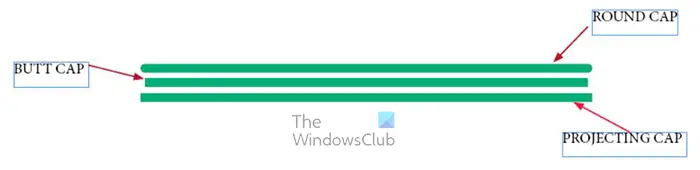
Na ovoj slici sve tri linije imaju različite duljine, iako sve počinju istom duljinom. Različiti stilovi kapa utjecali su na duljinu.
pločica kundaka
Stražnja ploča završava liniju točno na početnoj i krajnjoj točki. to znači da je, matematički, linija točno onakve duljine za kakvu je dizajnirana.
okrugli poklopac
Okrugla kapica daje vrhovima linija okrugli, mekši završetak, nije četvrtasta i oštra kao Butt ili Projection kapa. Ova vrsta kapice uzrokuje da dizajn linije prolazi kroz početno i krajnje mjerenje, što znači da je matematički linija duža nego što je izmjerena.
Izbočena kapa
Izbočeni čep i kundak izgledaju isto, ali je izbočeni čep duži. Poklopac za projekciju propušta točke točno na početnoj ili krajnjoj točki. to znači da je matematički duža od navedene duljine. Kada nacrtate crtu i kliknete na kapu koja strši, vidjet ćete da se linija malo širi.
raspored točaka vraćanja Windows 10
Vrsta poteza
Tijelo poteza može se promijeniti da izgleda drugačije. Nakon što je potez nacrtan, možete otići na opcije svojstava i odabrati kako želite da potez izgleda.
Nacrtajte crtu, zatim je odaberite i idite na okvir s opcijama, kliknite Vrsta i pojavit će se padajući izbornik. tada možete odabrati vrstu udarca koju želite.

Ovdje je vrsta bijelog dijamanta odabrana iz padajućeg izbornika Vrsta u okviru opcija Svojstva poteza.
Početak i kraj (crtica/crta)
Započeti i Kraj udarci se odnose na ono što je na kraju udarca. Početak je mjesto gdje se udar dogodio. Ovo je mjesto koje je pritisnuto kad ste htjeli početi udarati. Kraj se odnosi na dio gdje je udarac završio. Na primjer, kliknuli ste desnu i povukli ulijevo da biste dovršili potez. Početak će biti desna strana zaveslaja, a kraj lijevi kraj zaveslaja. Ovaj koncept je važan jer kada dodate strelice ili točke na krajeve poteza, dodajete na početak, kraj ili oboje.
Vi birate tko želite biti na jednoj ili obje strane udarca. Možda pokazujete riječ na odgovarajući objekt i trebate strelicu. Zatim ćete potezu dodati vrh strelice.
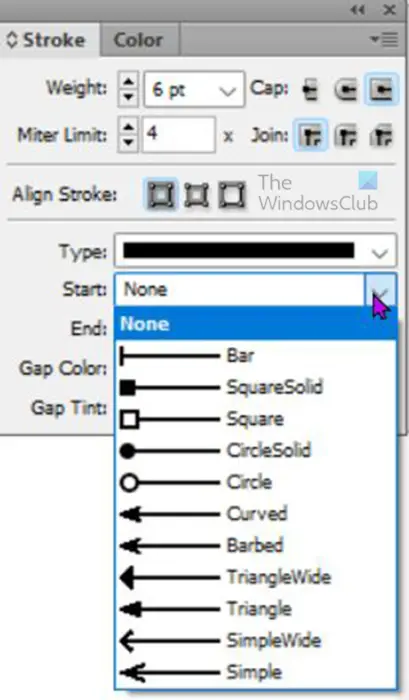
Da biste potezu dodali strelicu ili bilo što drugo, odaberite potez, idite na okvir opcija Svojstva poteza i kliknite padajuću strelicu na početku ili kraju, ovisno o tome gdje ga želite dodati.

Ova linija je počinjala slijeva nadesno, tako da je strelica automatski postavljena lijevo kada je odabrano Start.

Ova strelica je također nacrtana slijeva nadesno, tako da je strelica automatski postavljena udesno kada je odabran Kraj.
3] Stvorite vlastite poteze
Prilagođeni potezi su potezi stvoreni korištenjem drugih alata, spojenih poteza ili bilo koje druge metode koja vam omogućuje stvaranje poteza koji nije dostupan u InDesignu.
Jedan od načina za stvaranje prilagođenih poteza je korištenje alata za olovku. Alat Olovka nalazi se na lijevoj alatnoj traci. Alat za olovku omogućuje stvaranje krivulja ili krivulja koje prema zadanim postavkama nisu dostupne u InDesignu.
Za crtanje slobodnom rukom pomoću alata Pen, odaberite alat Pen na lijevoj alatnoj traci, a zatim kliknite na platno. Pritisnite na različitim mjestima i linija će se spojiti. Ovaj udarac neće biti ravan. Težina poteza bit će povećana tako da se može lako vidjeti. 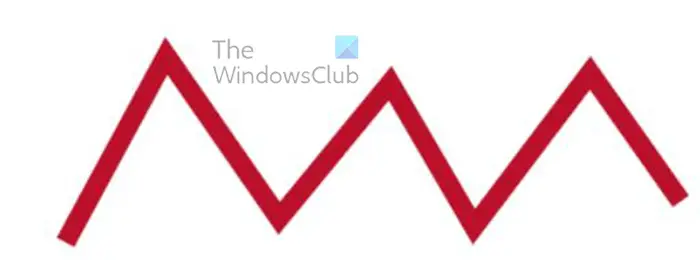
Ovo je potez alata olovke, ima težinu 7 i crvenu boju poteza.
Možete dodati druge promjene ovom potezu iz okvira opcija Svojstva poteza. Neke opcije neće raditi u ravnoj liniji.
4] Uredite prilagođene poteze
Promjena udarnih zglobova
Primijetit ćete da postoje tri mogućnosti spajanja: kutni spoj, okrugli spoj i kutni spoj. Spojevi su mjesta gdje se potezi susreću ili krivuljaju. Veze su prema zadanim postavkama oštre, ali postoje opcije povezivanja koje ih mogu smanjiti ili učiniti glatkima.
Mitra spoj 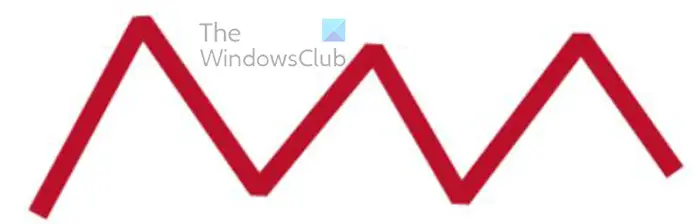
Kada odaberete potez i zatim kliknete Spoji pod kutom, ništa se ne događa. Kada kliknete zakošeni potez na zakrivljenim potezima, ništa se neće dogoditi dok ne promijenite vrijednost na 1. Gornja slika prikazuje zakošeni potez s vrijednošću zakošenog spoja 1.
okrugli zglob 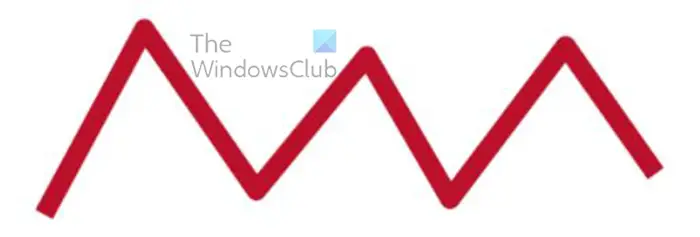
Sljedeća opcija povezivanja je okrugla veza. Okrugli spoj učinit će da šiljasti spoj izgleda okruglo i glatko. Da biste koristili ovu opciju, kliknite Stroke, zatim idite na okvir opcija Stroke Properties i odaberite opciju Round Connection. Na gornjoj slici primijetit ćete da su spojevi okrugli.
Kosi spoj 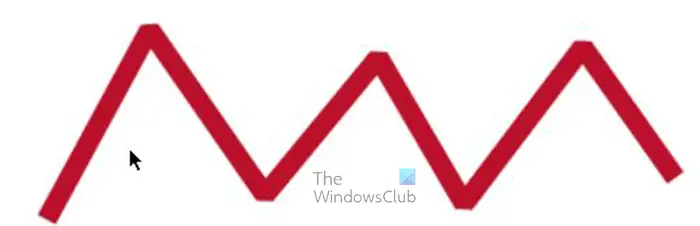
Spoj Bevel posljednja je opcija spajanja, izgleda kao da su rubovi spoja odsječeni.
Boja praznine 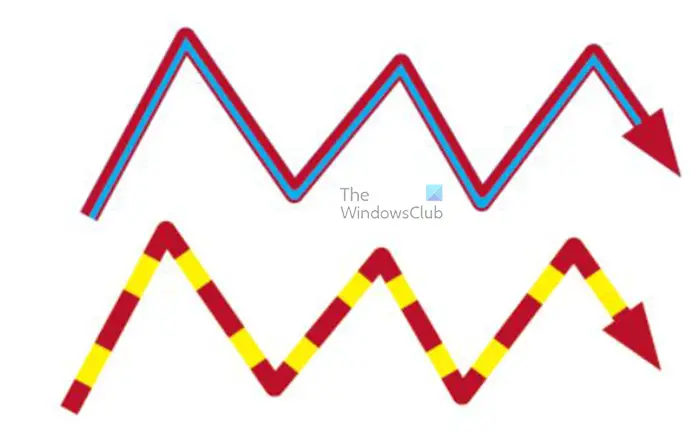
pretvoriti wav u mp3 Windows 10
Pretposljednja opcija koju ćete vidjeti u opciji Stroke Properties, vidjet ćete Gap Color. Ovo se koristi kada ste odabrali opciju poteza koja dijeli liniju na nekoliko dijelova. Može biti poput elipse. dvije ili više linija, crtica itd.
Gap Tint 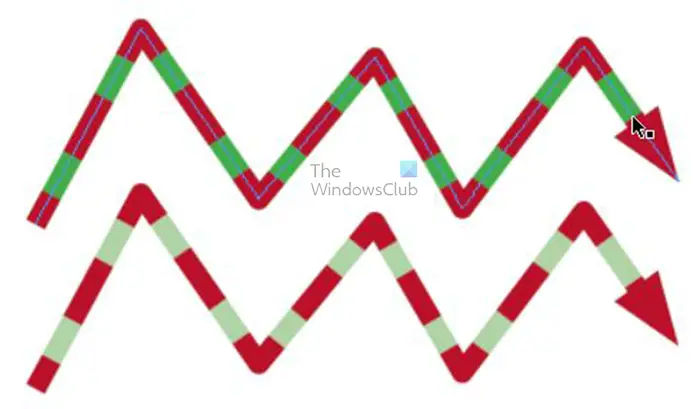
Gap Hue je posljednji parametar, on kontrolira svjetlinu boje u razmaku. Zadana vrijednost je 100%, ali možete upisati željenu vrijednost ili kliknuti i zatim koristiti klizač za kretanje dok ne budete zadovoljni bojom. Gornja slika prikazuje boju praznine pri zumiranju od 100%, a zatim pri zumiranju od 44%. 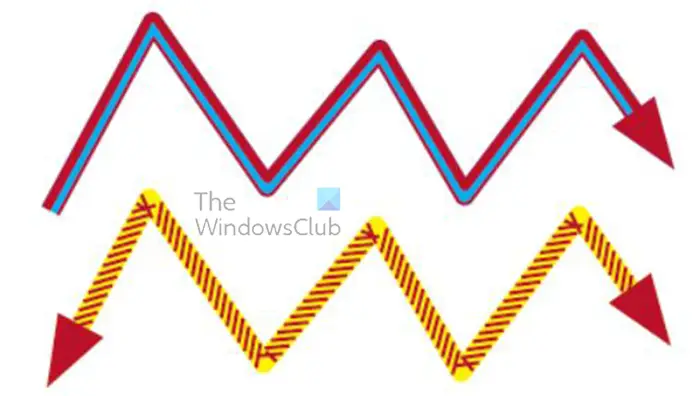
Možete koristiti nekoliko opcija poteza. Možete promijeniti vrstu linije, dodati kraj ili početak, dodati opcije povezivanja i dodati boje praznina.
Čitati: Kako pretvoriti InDesign dokument u sive nijanse
Mogu li napraviti prilagođeni potez u InDesignu?
Prilagođeni potez je svaki potez koji nije unaprijed definiran. Prilagođeni potezi mogu se stvoriti u InDesignu. Jedan od načina da napravite prilagođeni potez u InDesignu je korištenje alata Pen za crtanje bilo kojeg poteza. Ovaj će potez biti prilagođeni potez jer još nije bio u In Designu. Alat za olovku može se koristiti za crtanje složenih i jedinstvenih poteza u InDesignu. Uz mogućnost stvaranja vlastitih detalja, vaš rad može biti jedinstven.
Koja je razlika između kape i kape koja strši u InDesignu?
Kundak će ostati točna mjera od točke do točke. Čep koji strši neće izdržati točna mjerenja od točke do točke. Kao što naziv sugerira, strši iznad početne i krajnje točke. To znači da dva konopa mogu počinjati iste veličine, međutim, ako je jedan napravljen s čepom, a drugi s stršećim čepom, tada će stršeći čep automatski postati malo dulji od onog koji je stražnja ploča.













![Ne mogu se prijaviti na Instagram aplikaciju ili račun [Radni popravci]](https://prankmike.com/img/social-media/CC/can-rsquo-t-log-in-to-instagram-app-or-account-working-fixes-1.jpg)

